こんにちは、インターン生のRyuseiと申します。
本ブログでは、Tableauユーザーの私がPower BIの操作や概念を学んで感じた違いについて紹介します。
【Tableauの使用歴】
Tableau Desktop、Tableau Prepを2年ほど使用。
DATA Saber認定済み。
【Power BIの勉強時間】
5時間程度。
学習に使用したサイト
「Tableauユーザー向けPower BI」
https://learn.microsoft.com/ja-jp/training/paths/power-bi-tableau/
Tableau、Power BIとは?
どちらもデータを可視化するツールです。
詳しく知りたい方は下記サイトを参照してください。
↓ Tableau ↓
https://www.tableau.com/ja-jp/why-tableau/what-is-tableau
↓ Power BI ↓
https://powerbi.microsoft.com/ja-jp/what-is-power-bi/
ビジュアル作成の考え方の違いや操作感
【Tableau】
①データを選ぶ → ②ビジュアルの選択 → ③書式設定を適用
①使用したいデータを選択し、ドラグ&ドロップで列と行に配置
②表示形式を使用して、表現を変更可能
③カラーやサイズ、などの書式設定を変更(変更したい場所を右クリックしても書式設定可能)
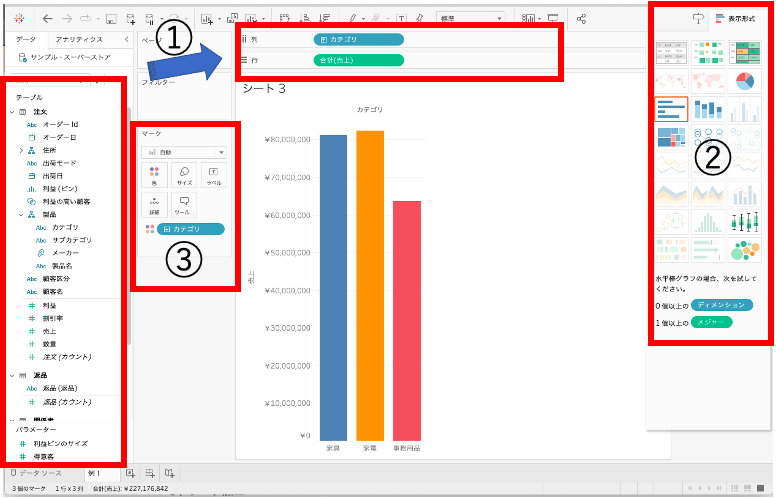
直感的な操作感。
左側のピルを列や行にドラック&ドロップで配置し、ビジュアルを作っていく。配置したピルによってTableauが自動的にグラフを作成。
書式設定を行う場合、編集したい場所でダブルクリックや右クリックなど行いメニューを出す。
【Power BI】
①ビジュアルの選択 → ②データを選ぶ → ③書式設定を適用
①視覚化エリアから作りたい表現を選択
②指定された値などをフィールドから取り出す
③書式設定で色などを変更
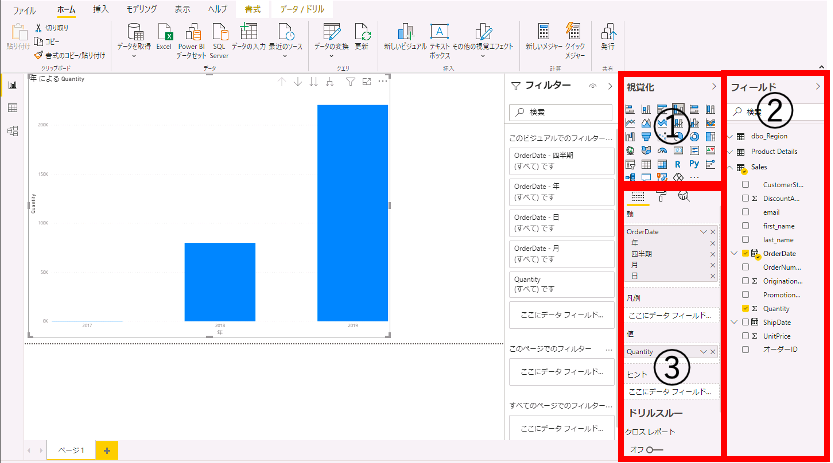
型にデータをはめ込んでいくような操作感。
可視化(何を作るか)を選択し、使用するデータをはめ込んでいく。
書式設定は、可視化のエリアにあり、そこから変更したい場所を選ぶ。
データ加工
例:オーダーIDだけ抜いたシートを読み込ませたい。
【Tableau】
Tableau prep(別アプリ)でオーダーIDを抜く(SQLでも可能)
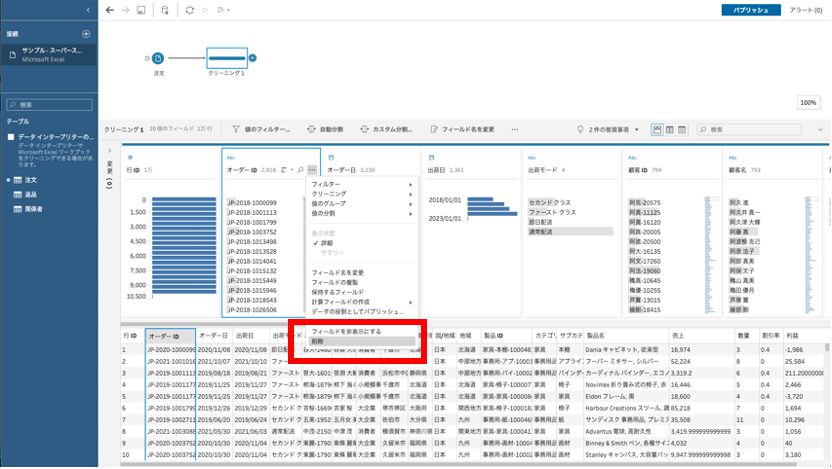
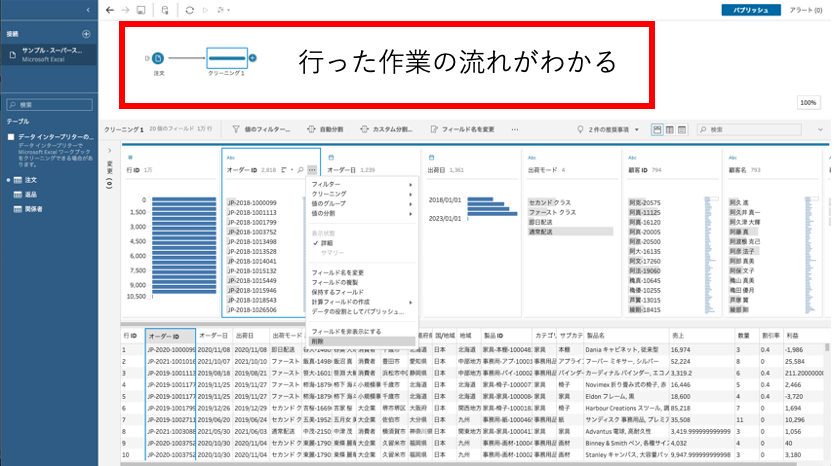
【Power BI】
Power BI Desktop上でPower Queryを使用し、オーダーIDを除外。
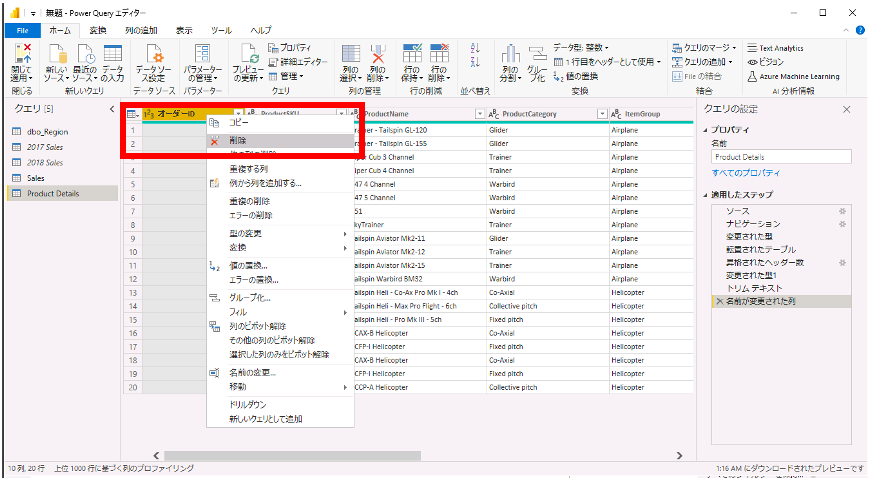
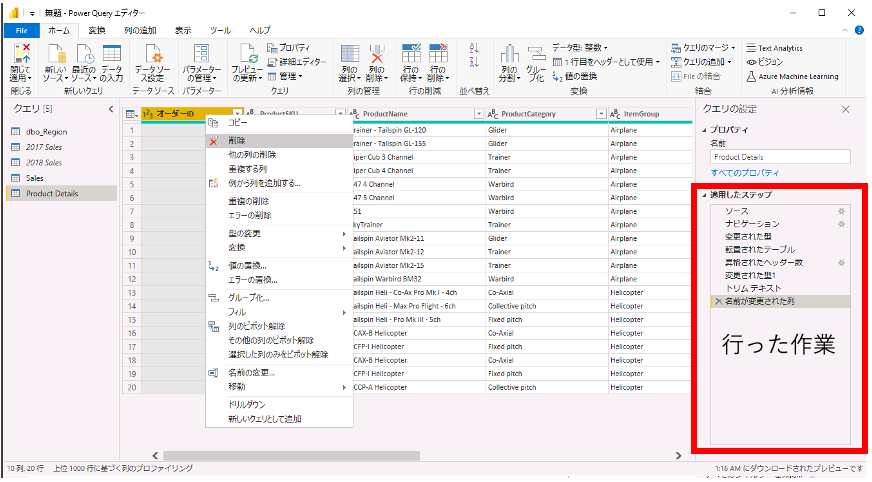
データ加工の面で考えると1つのツール内で加工からビジュアライズまでが完了するPower BIの方が使用しやすいように感じた。
可視化の表現力
【Tableau】
自由自在。
表示形式で用意されている表現方法も表現可能。
Tableauの表現力の高さがわかるTableau Publicの”Viz of the Day”↓
https://public.tableau.com/app/discover/viz-of-the-day
【Power BI】
標準機能では限定的。
可視化できる表現方法が決まっているため、そのほかの表現をしたい場合は、ビジュアルを取得していく必要がある。
Power BIでは、可視化するグラフを指定してデータを選択していく必要があるため、表現の自由度がTableauに比べて低い。
ビジュアルまでの視線移動
【Tableau】
右から左へ、Zの法則を意識したような誘導方法

【Power BI】
右から左
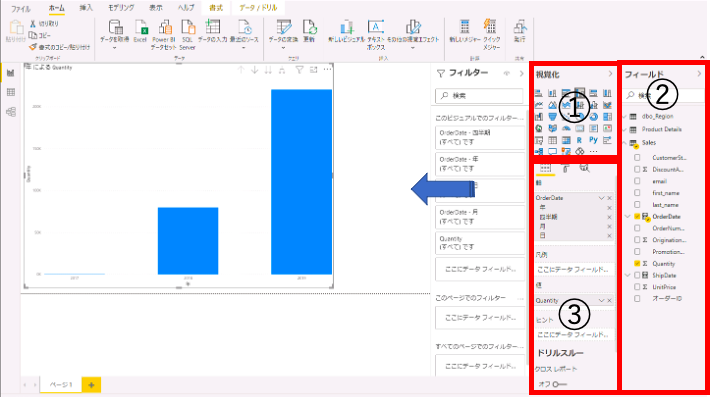
ダッシュボード作成
【Tableau】
複数のシートでビジュアライズした後に、ダッシュボードを作成する。
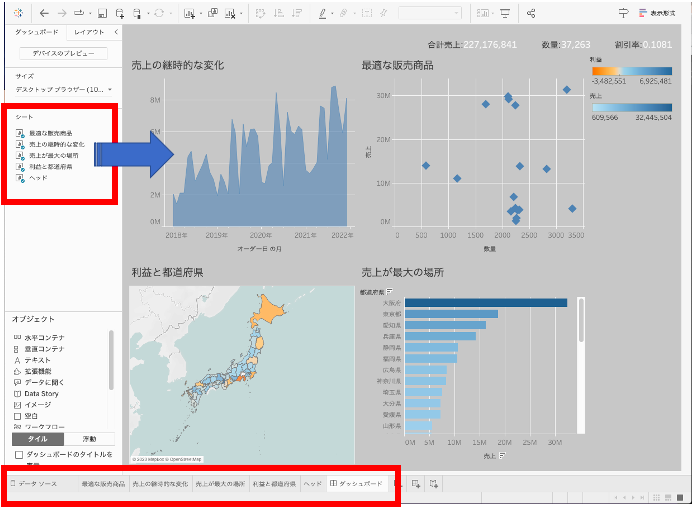
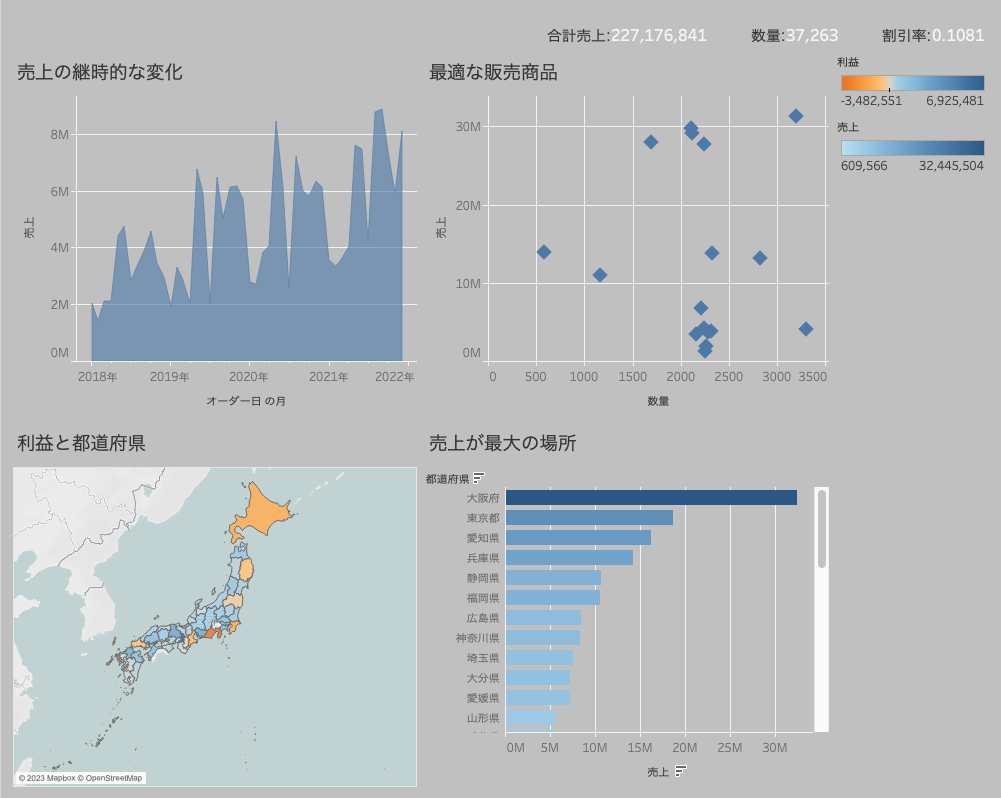
【Power BI】
1つのページだけで複数のビジュアライズを表現・設置可能。
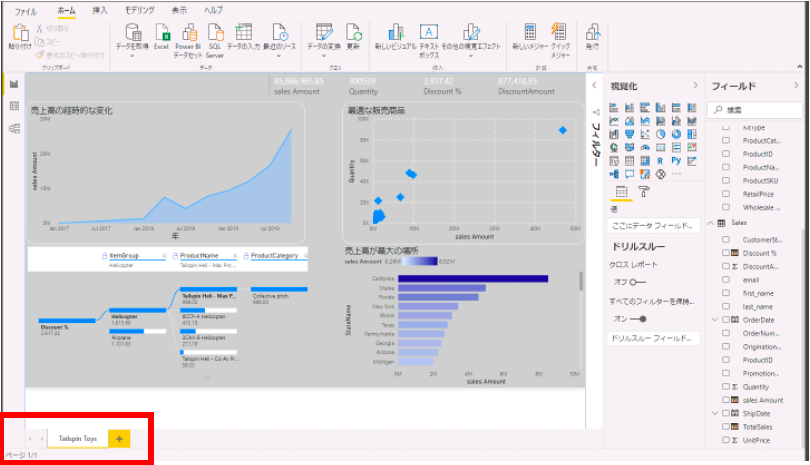
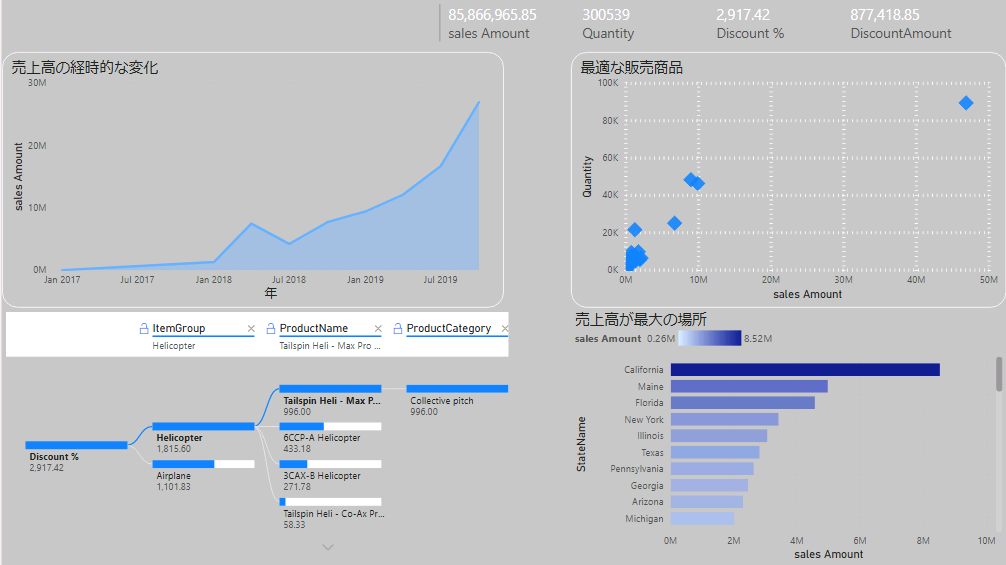
まとめ
ライセンス料が全く違う2つのツールを比べるのは難しいですが、Tableauの方が私は使いやすいと感じました。しかし、Power BIはMicrosoft製品であるのでExcelのような画面で、Excel使用者からすれば手をつけやすいメリットがあります。ライセンス料も安価ですし。また、可視化ツールを使用したことがない方は、はじめに何を可視化するか選択できるPower BIの方が使用しやすいと感じる場合もあると思います。自由なTableau、形式的で何をするべきかわかりやすいPower BIという印象を私は受けました。
最後に、紹介した内容は会社の見解ではなく私個人の感想になります。Power BIやTableauにこれからチャレンジする方に参考になる内容になっていましたら幸いです。


